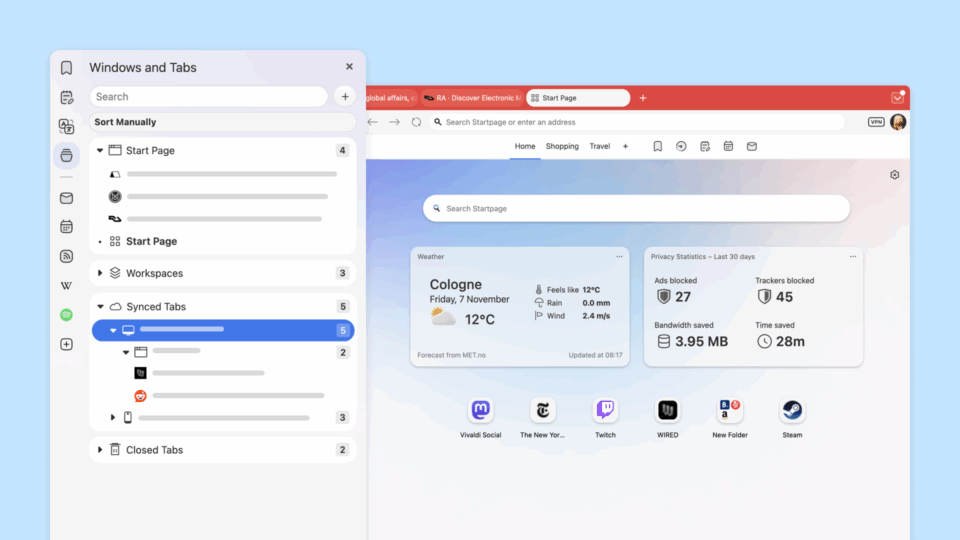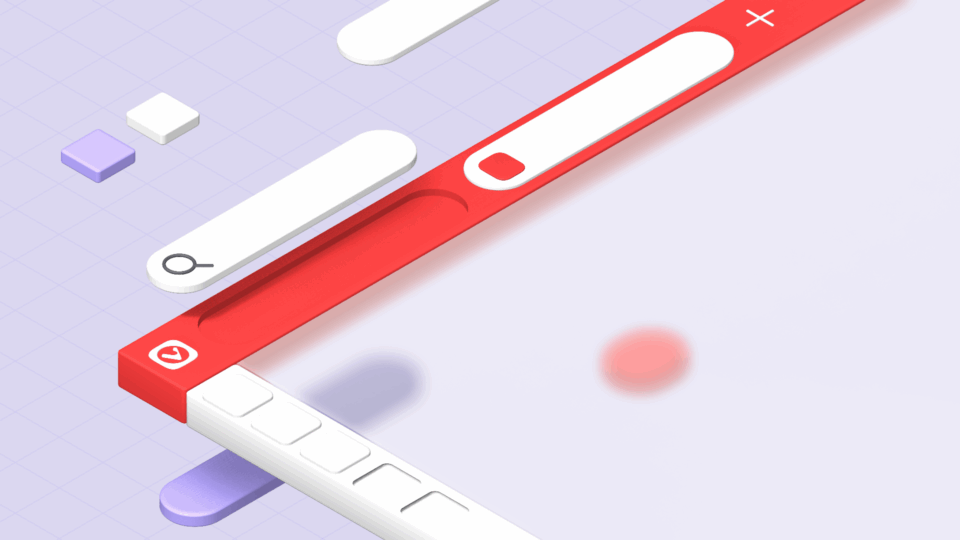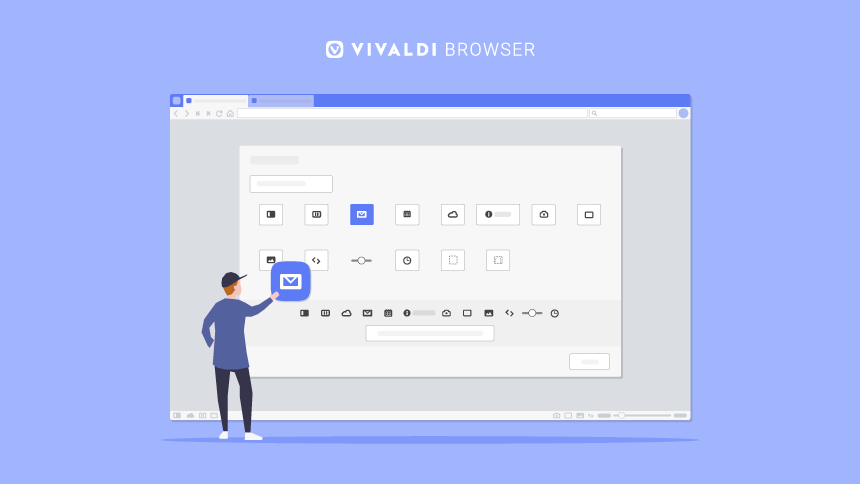
Una de nuestras principales creencias en Vivaldi es que los usuarios quieren personalizar. Y para ofrecerte una interfaz de usuario totalmente personalizable, hemos abierto aún más posibilidades para que crees un navegador que sea exclusivamente tuyo.
Las barras de herramientas editables están aquí, dándote un control total sobre el diseño de tus barras de herramientas.
Nuestra nueva versión, Vivaldi 5.3, es una prueba más de cómo ponemos en práctica nuestra filosofía para crear nuevas funciones para usted.
Como casi todo en Vivaldi es una opción, hemos añadido un botón para restablecer los valores por defecto en cada sección de la Configuración de Vivaldi. Esto te permite volver a la configuración original del navegador de forma rápida y sencilla.
Junto con las mejoras en todos los ámbitos, también tenemos motores de búsqueda sincronizables en ordenadores de sobremesa, teléfonos y tabletas Android y coches.
Vivaldi 5.3 está listo para descargar en Windows, Linux y macOS.
Además, nuestra nueva versión en Android, que también se ha lanzado hoy, incluye una gran cantidad de funciones, como la posibilidad de cambiar el nombre de nuestras exclusivas pilas de pestañas de dos niveles, motores de búsqueda sincronizables y mucho más.
Cuatro palabras: Barras de herramientas editables. Pruébalas, te encantarán.
Anteriormente, introdujimos un modo de personalización parcial de la barra de herramientas, que le permite configurar las barras de herramientas para satisfacer sus necesidades de navegación. Pero eso era solamente la punta del iceberg, ya que no incluía todos los componentes de la barra de herramientas y se limitaba a reposicionar los botones en la interfaz de usuario.
Ahora, tienes el control total de los diseños de tus barras de herramientas con las barras de herramientas editables.
Proporcionar un navegador con la máxima libertad y flexibilidad es la esencia de lo que hacemos. Y nuestras nuevas barras de herramientas editables le permitirán crear una experiencia de navegación nueva y realmente única.
Para empezar con esta nueva adición, simplemente haz clic con el botón derecho del ratón en la barra de herramientas y entra en el modo de edición de la misma, Editar > Personalizar barra de herramientas. O puede acceder a través de Vista > Personalizar la barra de herramientas en el menú principal.
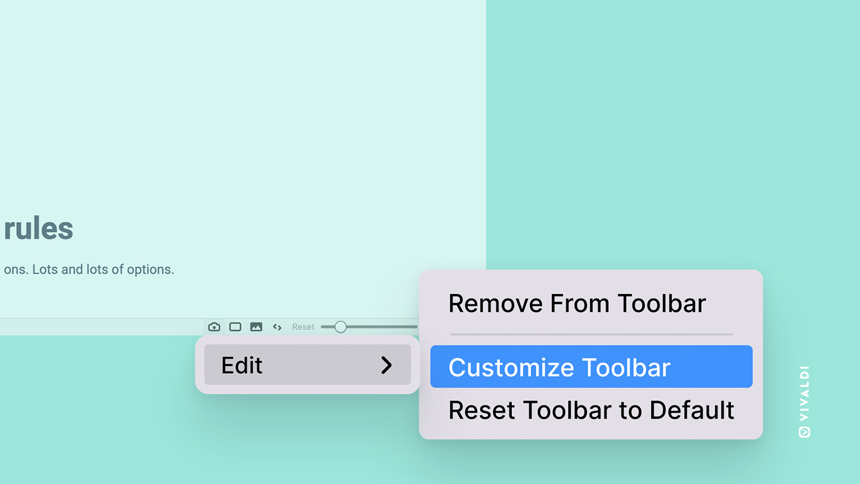
Es fácil empezar a editar tus barras de herramientas.
El editor de la barra de herramientas contiene todos los componentes que pertenecen a la barra de herramientas actualmente seleccionada. Puede cambiar fácilmente entre diferentes barras de herramientas desde el menú de selección superior.
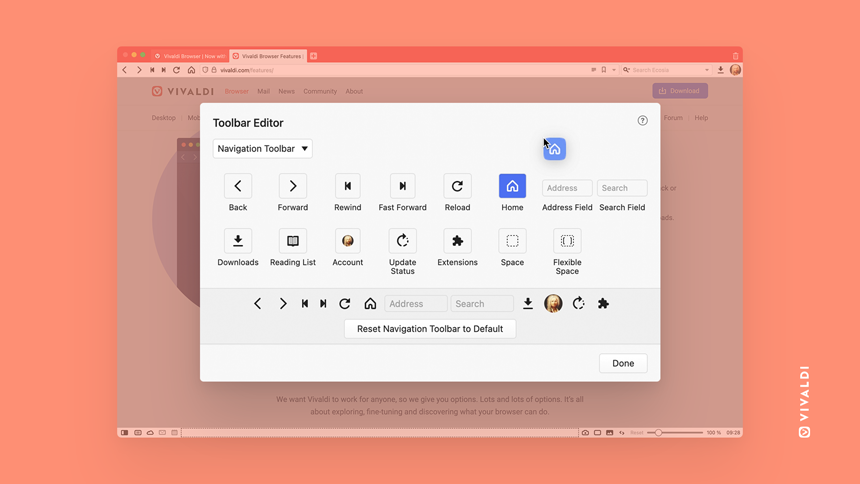
La navegación por el editor de barras de herramientas es intuitiva. Comienza por seleccionar una barra de herramientas.
Puedes arrastrar componentes a las barras de herramientas, reorganizarlos o eliminarlos de la Barra de Herramientas soltándolos en el área de fondo. Personaliza la barra de navegación, la barra de estado y las barras de herramientas para las diferentes vistas de Correo, o restablezca la barra de herramientas actualmente seleccionada a un conjunto predeterminado.
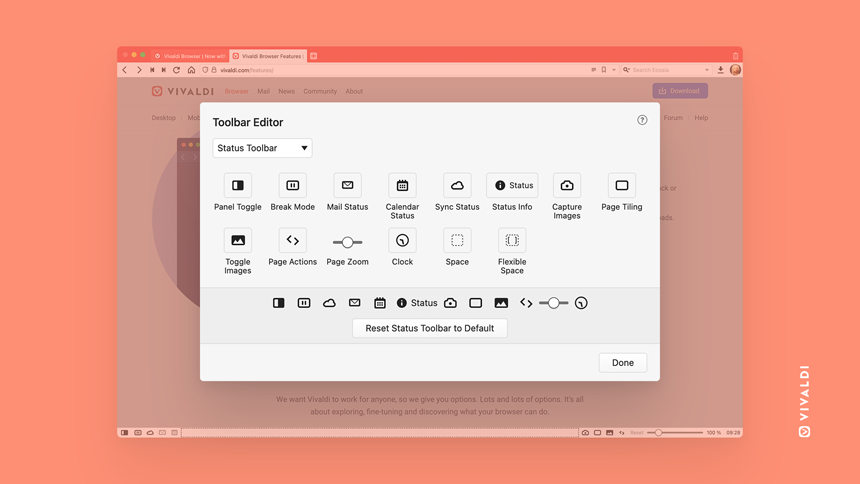
Ahora, organice -y reorganice- los componentes de la barra de herramientas a su antojo.
Fuera del editor de la barra de herramientas, siempre puede controlar los componentes de la barra de herramientas a través del menú contextual, o reordenarlos arrastrando mientras pulsa la tecla Ctrl (o la tecla ⌘ en macOS)
Cadenas de comandos en el editor de la barra de herramientas ¡El cielo es el límite!
Otro conjunto de botones que puedes elegir en el Editor de la Barra de Herramientas son tus propias Cadenas de Comandos.
Esto le permite tomar sus flujos de trabajo o scripts personalizados y colocarlos como botones en cualquier barra de herramientas. Como las cadenas de comandos abren una puerta a todos los comandos de Vivaldi, el único límite es su imaginación.
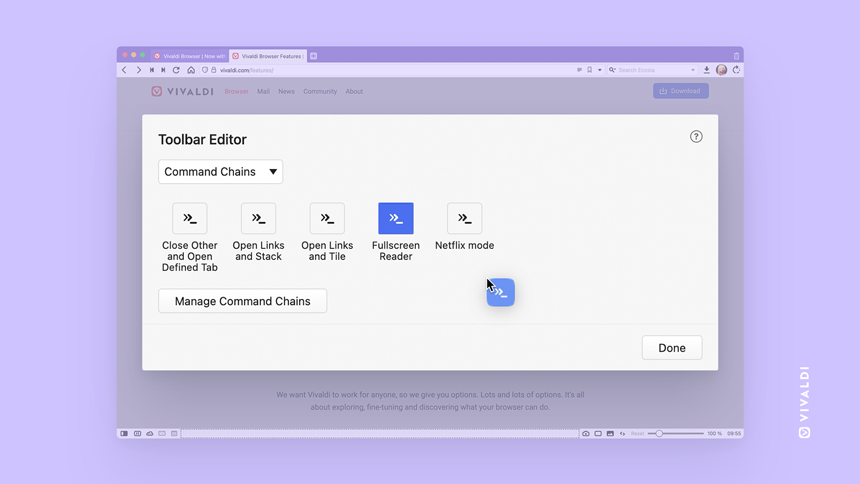
También puede crear nuevos botones en la barra de herramientas para sus cadenas de comandos.
Como ejemplo, vamos a crear un nuevo comando en Configuración > Comandos rápidos > Cadenas de comandos. Añade una nueva cadena de comandos y nómbrala «Lector de pantalla completa«. Como primer comando, elija Alternar la vista del lector y añada un segundo comando, esta vez Modo de pantalla completa. Eso es todo. A continuación, entra en el modo de edición de la barra de herramientas, selecciona Cadenas de comandos y arrastra el botón de comando «Lector a pantalla completa» a una barra de herramientas. Ahora puedes cambiar a la Vista de Lector en una ventana de pantalla completa, con un solo clic en tu nuevo botón.
¿Restablecer los valores por defecto? Pruébalo, no hay riesgo.
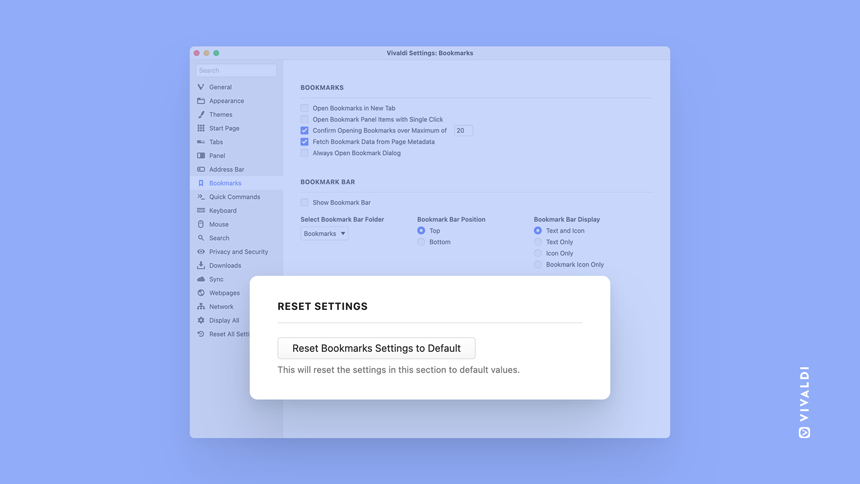
¿Preparado para volver a hacerlo? Es muy fácil. Únicamente tienes que seleccionar «Restablecer los valores predeterminados».
Restablecer los valores predeterminados es un nuevo botón para cada sección de configuración en Vivaldi.
Por ejemplo, tal vez haya modificado algunas cosas en la configuración de Vivaldi. Más tarde, te gustaría volver a tu configuración anterior, pero no puedes recordar los ajustes que cambiaste. Con el botón de Restablecer valores por defecto, puedes volver fácilmente a la configuración por defecto.
Como Vivaldi ofrece tantas opciones, esta pequeña y práctica adición le ayuda a deshacer cosas en un santiamén.
Sincroniza tus motores de búsqueda en cualquier lugar
Los motores de búsqueda sincronizados, una característica muy solicitada, ya está disponible a partir de esta actualización. Ahora, puedes sincronizar todos tus motores de búsqueda en todas tus instalaciones de Vivaldi, incluyendo ordenadores de sobremesa, teléfonos Android, tabletas, Chromebooks e incluso coches. El navegador Vivaldi está disponible en los coches de Polestar y Renault.
Parte de la diversión es la alegría del descubrimiento. Descarga Vivaldi 5.3.
Vivaldi es una herramienta fundamentalmente optimista, con la idea de que se puede construir cualquier cosa, y que el verdadero significado y la inspiración provienen de las necesidades e ideas de nuestros usuarios. Y las barras de herramientas editables son un excelente ejemplo de ello. Esperamos que disfrute de estas nuevas adiciones y mejoras. Y que sigan enviando sus comentarios. Siempre nos gusta saber lo que piensas. Para más detalles, consulte el registro de cambios.